Come Ripristinare Microsoft Word alle Impostazioni Predefinite [3 Modi]
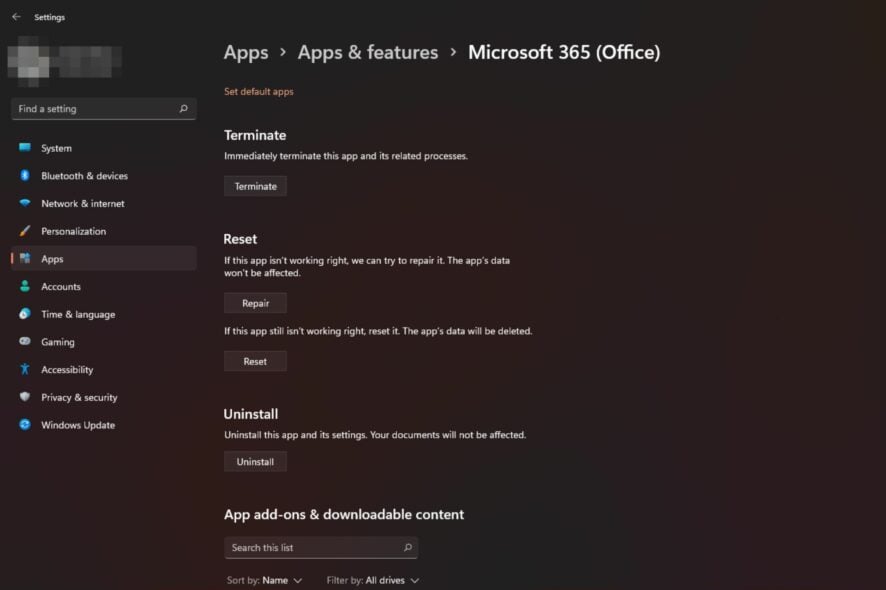 Microsoft Word è uno dei migliori elaboratori di testi che possono essere utilizzati su computer e dispositivi mobili. Il programma è ricco di funzionalità, quindi non sorprende che a volte le persone riscontrino problemi nel suo utilizzo.
Microsoft Word è uno dei migliori elaboratori di testi che possono essere utilizzati su computer e dispositivi mobili. Il programma è ricco di funzionalità, quindi non sorprende che a volte le persone riscontrino problemi nel suo utilizzo.
Ripristinare le impostazioni di Microsoft Word è un ottimo modo per risolvere problemi con il computer, come documenti recenti che non vengono visualizzati in Word. Se ti sei chiesto come ripristinarlo, ti mostriamo come fare in questo articolo.
C’è un modo per ripristinare le impostazioni di Microsoft Word?
Sì. C’è un modo per ripristinare le impostazioni di Microsoft Word. Come qualsiasi altro programma, puoi ripristinare le impostazioni ai valori predefiniti.
Potresti chiederti perché qualcuno vorrebbe ripristinare l’app Word, ma ci sono alcune ragioni valide per farlo, tra cui:
- Word non funziona più – Se noti che la tua applicazione Word non si apre più, è lenta o non risponde, potrebbe essere il momento di ripristinarla.
- File corrotti – A volte, quando lavori su un file, potresti avere problemi ad aprirlo in seguito perché è diventato corrotto. In tal caso, potresti dover ripristinare Microsoft Word.
- Impossibile aggiungere plugin – Possiamo tutti ammettere come i componenti aggiuntivi di Microsoft Word aggiungano funzionalità al programma. Tuttavia, potresti avere problemi ad installarli, o quelli già installati non funzionano più. Questo è un segno che potrebbe essere il momento di ripristinare Microsoft Word.
- Impostazioni cambiate accidentalmente – Microsoft Word offre una vasta gamma di funzionalità che possono essere personalizzate per soddisfare le tue esigenze. Tuttavia, potresti scoprire che a volte queste funzionalità non funzionano perché hai cambiato inconsapevolmente alcune impostazioni.
- Problemi di compatibilità – Se hai avuto problemi ad aprire o salvare file in Microsoft Word, potrebbe essere dovuto a problemi di compatibilità tra le versioni più recenti dell’applicazione e quelle più vecchie.
- Infezione da virus – Se non hai un antivirus affidabile, il tuo computer può essere infettato da un virus o malware. Potrebbe essere meglio ripristinare le impostazioni di Word sul tuo computer affinché il virus o malware non possa più influenzarle.
- Altre opzioni di risoluzione dei problemi non funzionano – Ripristinare un’app è di solito un passo finale dopo aver tentato altre riparazioni che si sono rivelate inefficaci.
Come ripristinare Microsoft Word?
Prima di ripristinare le impostazioni, assicurati di eseguire quanto segue:
- Salva qualsiasi documento aperto in una posizione sicura sul tuo computer e chiudili.
- Crea un backup del tuo lavoro.
- Controlla il tuo computer per virus e malware, poiché questo potrebbe risolvere eventuali problemi senza la necessità di ripristinare.
- Prova prima una riparazione prima di ripristinare.
- Controlla eventuali aggiornamenti di Office e Windows per escludere problemi di compatibilità.
- Verifica che i servizi di Microsoft Office siano attivi e funzionanti.
1. Usa le Impostazioni
-
Premi il tasto Windows e fai clic su Impostazioni.
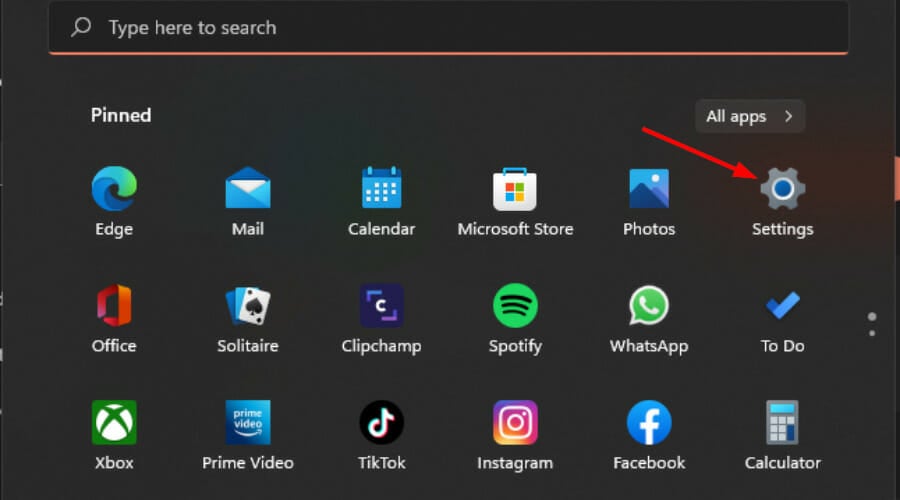
-
Fai clic su App, poi seleziona App e funzionalità.
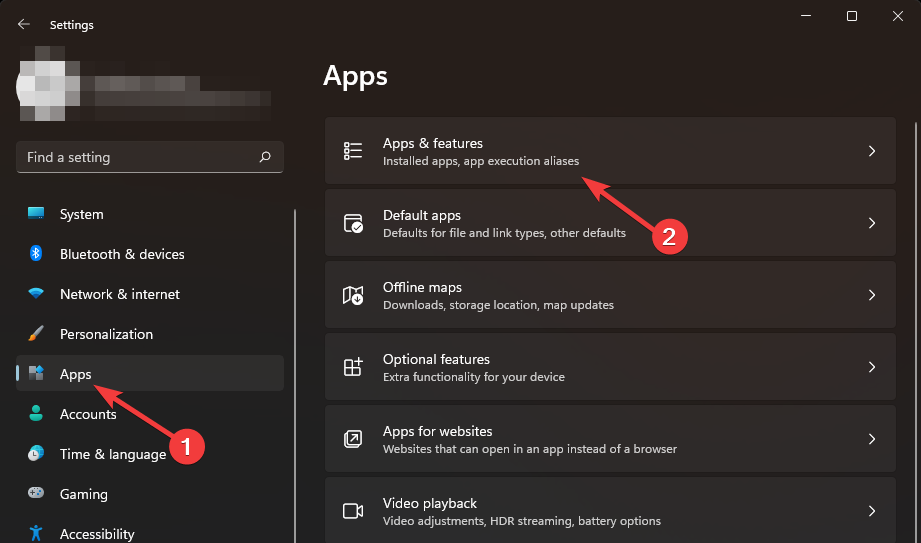
-
Trova Microsoft Office, fai clic sui tre puntini, quindi seleziona Opzioni avanzate.
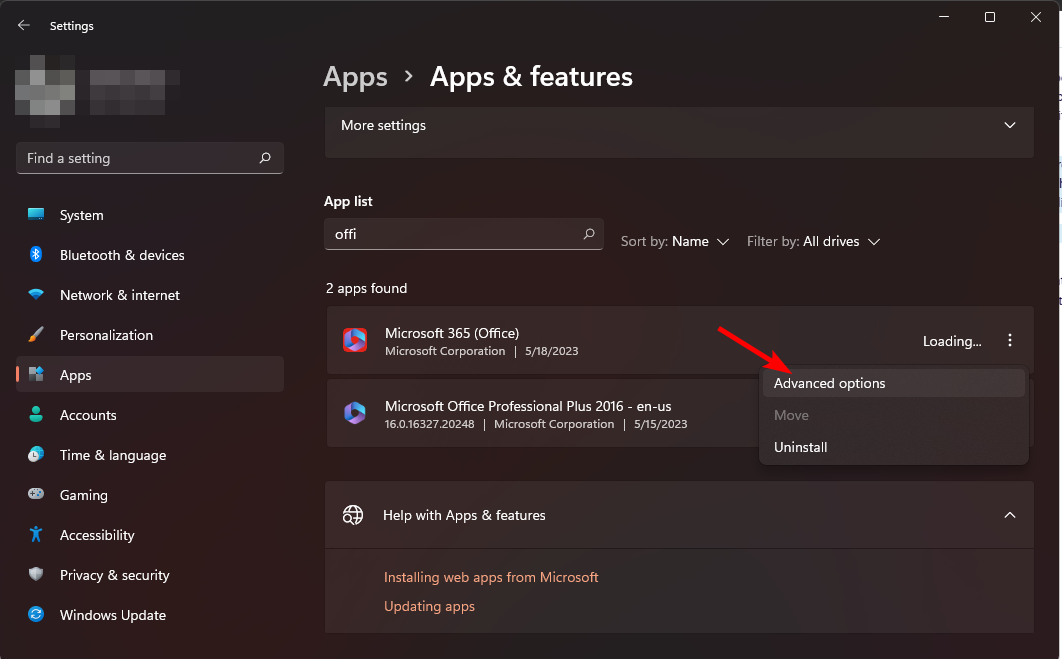
-
Scorri verso il basso e fai clic su Ripristina.
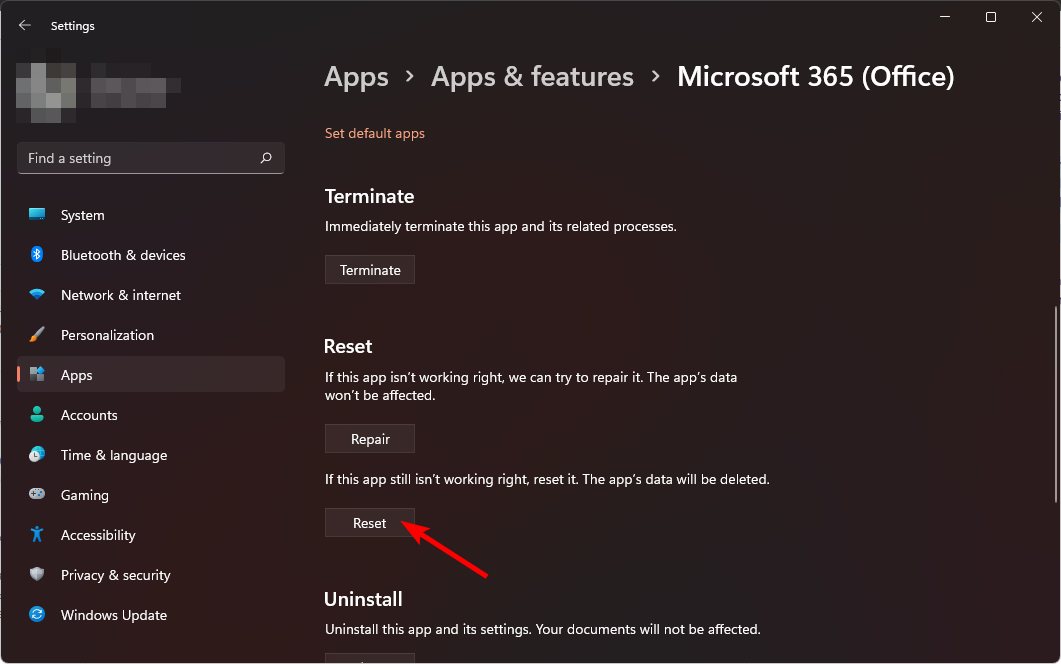
2. Usa Esplora File
- Premi i tasti Windows + E per aprire Esplora File.
-
Incolla il seguente percorso nella barra degli indirizzi:
C:\Users\AppData\Roaming\Microsoft\Templates - Se non riesci a trovare la cartella, devi prima mostrare i file nascosti.
-
Trova il file Normal.dot o Normal.dotm a seconda della tua versione di Windows, fai clic destro su di esso e seleziona l’icona Rinomina.
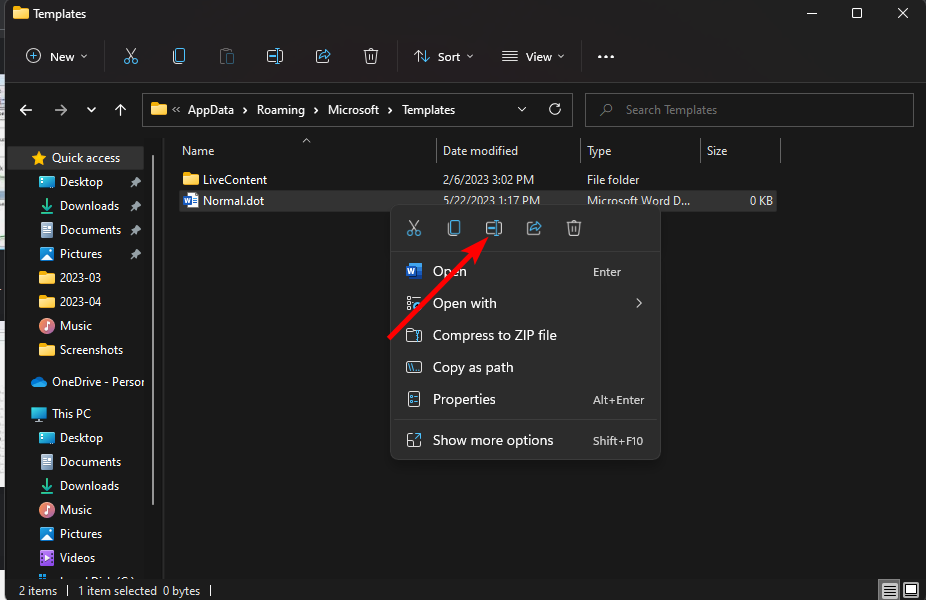
- Rinominalo con un nuovo nome diverso da quello originale, ad esempio OldNormal.dot.
Il modello Normal.dotm è un file nascosto che memorizza informazioni su tutte le formattazioni predefinite in Word. Eliminando questo file, non influenzerai la tua capacità di creare o modificare documenti in Microsoft Word.
Se lo elimini, Word rigenererà automaticamente uno nuovo la prossima volta che apri un nuovo documento. Leggi di più su questo argomento
- Word per il Web Finalmente Ottiene la Corretta Modifica di Testate e Piè di Pagina
- Microsoft 365 Web Apps Ottiene Opzione Semplice per Richiesta di Accesso alla Modifica
- Microsoft integra finalmente le Firme Elettroniche SharePoint in Word
3. Usa l’Editor del Registro
- Premi i tasti Windows + R per aprire il comando Esegui.
-
Digita regedit nella casella di dialogo e premi Invio per aprire l’Editor del Registro.
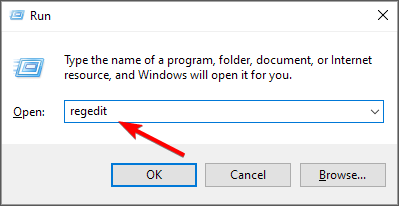
-
Naviga nella seguente posizione a seconda della tua versione di Office:
HKEY_CURRENT_USER\Software\Microsoft\Office\16.0\Word -
Fai clic destro sulla chiave Word e poi premi Elimina.
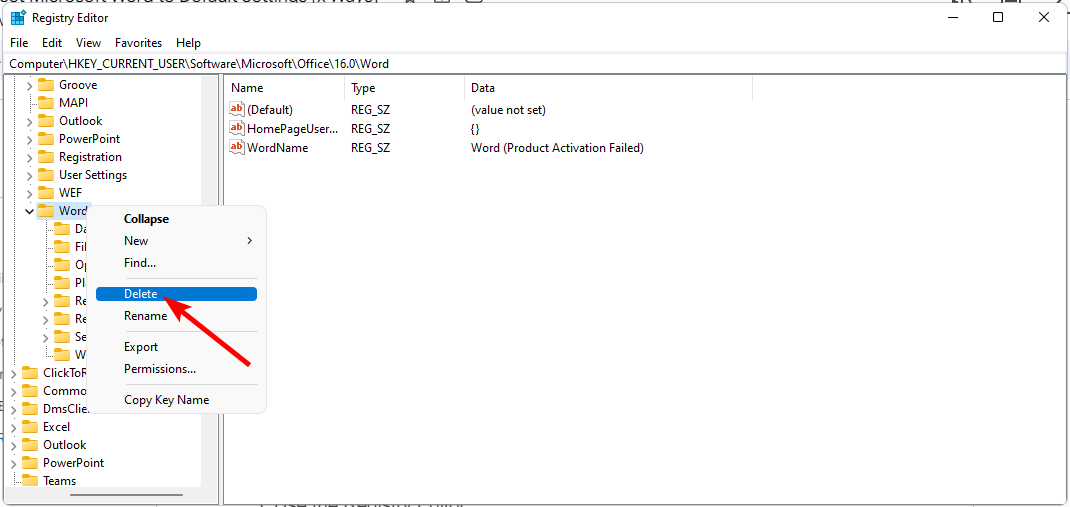
- Chiudi l’Editor del Registro e riavvia il PC. Quando apri Word, dovrebbe tornare alle impostazioni predefinite.
Prima di apportare modifiche al Registro, assicurati di aver creato un punto di ripristino e un backup del tuo Registro nel caso succeda qualcosa di sbagliato.
Se non riesci a ripristinare o stai ancora riscontrando questi problemi, puoi usare Word nel tuo browser.
Inoltre, se la funzione Leggi ad Alta Voce non funziona in Word, la nostra guida fornirà le soluzioni necessarie per risolverlo.
Ti consigliamo di leggere la nostra guida su come rimuovere le interruzioni di pagina in Word se hai questo problema.
Puoi anche considerare altri elaboratori di testi che offrono funzionalità simili a Microsoft Word.
Faccelo sapere se sei riuscito a ripristinare Microsoft Word alle impostazioni predefinite.













